 Tutorial perisian
Tutorial perisian
 aplikasi mudah alih
aplikasi mudah alih
 Cara Menghapus Youku Shuqi Novels_youku nei shuqi novel plug-in Management dan menyahpasang
Cara Menghapus Youku Shuqi Novels_youku nei shuqi novel plug-in Management dan menyahpasang
Cara Menghapus Youku Shuqi Novels_youku nei shuqi novel plug-in Management dan menyahpasang
Sep 16, 2025 pm 12:54 PMAnda boleh menutup pintu masuk novel Shuqi melalui tetapan aplikasi, atau melumpuhkan pemalam dalam pengurusan aplikasi sistem; Gantikan versi minimalis Youku dan versi TV untuk mengelakkan mengintegrasikan fungsi ini; Pengguna lanjutan boleh menggunakan arahan ADB untuk menyahpasang pemalam peringkat bukan sistem.

Jika anda mendapati bahawa pemalam novel Shuqi terbina dalam mempengaruhi penggunaan normal apabila menggunakan aplikasi Youku, atau ingin mengeluarkan fungsi bacaan yang berkaitan, anda boleh menyelesaikannya dengan menguruskan atau menyahpasang pemalam. Berikut adalah kaedah operasi tertentu:
1. Tutup pintu masuk novel Shuqi melalui tetapan dalam apl
Sesetengah versi YouKu tidak memberikan pilihan untuk menyahpasang sepenuhnya pemalam terbina dalam, tetapi membolehkan pengguna menyembunyikan atau melumpuhkan modul ciri tambahan dalam tetapan. Tutup pintu masuk dengan berkesan menghindari secara tidak sengaja menyentuh.
1. Buka aplikasi Youku dan klik saya di sudut kanan bawah untuk memasukkan halaman peribadi.
2. Cari dan klik pilihan Tetapan di halaman "saya".
3. Selepas memasukkan tetapan, pilih tetapan umum atau penyesuaian fungsi .
4. Cari sama ada terdapat suis "novel shuqi" atau "kandungan yang disyorkan" dan mematikannya .
2. Gunakan Pengurus Aplikasi Sistem Telefon bimbit untuk melumpuhkan pemalam
Sistem Android menyokong penyahaktifan paksa komponen aplikasi yang dipasang, yang boleh menghalang mereka daripada berjalan walaupun mereka tidak dapat dihapuskan sepenuhnya.
1. Masukkan menu tetapan telefon anda dan pilih pengurusan aplikasi atau aplikasi .
2. Cari aplikasi Youku dalam senarai aplikasi dan klik untuk memasukkan antara muka maklumat permohonannya.
3. Periksa sama ada terdapat perkhidmatan atau komponen plug-in dengan nama yang sama seperti "novel shuqi" atau "quarkreader".
4. Jika anda boleh menguruskan komponen ini secara berasingan, klik untuk memilih Nyahaktifkan atau Berhenti Berhenti .
3. Kemas kini atau ganti versi Youku untuk mengurangkan kebergantungan pemalam
Sesetengah versi yang diselaraskan atau TV pelanggan YoKu tidak mengintegrasikan fungsi novel Shuqi, dan pemalam boleh dielakkan secara asasnya dengan menggantikan versi.
1. Lawati Saluran Rasmi untuk memuat turun versi rasmi YOUKU yang terkini untuk mengesahkan sama ada pengoptimuman pemalam log kemas kini.
2. Cari dan pasangkan versi TV minimalis atau youku youku. Versi jenis ini biasanya tidak mengandungi modul membaca.
3. Log masuk ke akaun selepas pemasangan selesai dan periksa sama ada pintu masuk novel Shuqi masih dipaparkan.
4. Keluarkan pemalam peringkat bukan sistem melalui arahan ADB (Operasi Lanjutan)
Bagi pengguna yang telah memperoleh keizinan debugging peranti, mereka boleh membuka plug-ins yang tidak penting melalui alat ADB.
1. Pasang alat platform Android SDK pada komputer dan aktifkan mod debugging USB telefon anda.
2. Sambungkan telefon anda ke komputer anda, masukkan peranti ADB pada baris arahan untuk mengesahkan bahawa peranti itu diiktiraf dengan jayanya.
3. Melaksanakan Pakej Senarai PM ADB Shell | Grep -i "buku" untuk mencari nama pakej yang berkaitan dengan bendera buku.
4. Selepas menentukan nama pakej sasaran, masukkan ADB Shell PM Uninstall --User 0 [Package_Name] untuk melakukan pengubahsuaian peringkat pengguna. Perhatikan bahawa pakej teras sistem tidak dapat dipadamkan .
Atas ialah kandungan terperinci Cara Menghapus Youku Shuqi Novels_youku nei shuqi novel plug-in Management dan menyahpasang. Untuk maklumat lanjut, sila ikut artikel berkaitan lain di laman web China PHP!

Alat AI Hot

Undress AI Tool
Gambar buka pakaian secara percuma

Undresser.AI Undress
Apl berkuasa AI untuk mencipta foto bogel yang realistik

AI Clothes Remover
Alat AI dalam talian untuk mengeluarkan pakaian daripada foto.

Stock Market GPT
Penyelidikan pelaburan dikuasakan AI untuk keputusan yang lebih bijak

Artikel Panas

Alat panas

Notepad++7.3.1
Editor kod yang mudah digunakan dan percuma

SublimeText3 versi Cina
Versi Cina, sangat mudah digunakan

Hantar Studio 13.0.1
Persekitaran pembangunan bersepadu PHP yang berkuasa

Dreamweaver CS6
Alat pembangunan web visual

SublimeText3 versi Mac
Perisian penyuntingan kod peringkat Tuhan (SublimeText3)
 Cara menukar kaedah pembukaan lalai fail PDF di Windows 10_How untuk mengubah suai kaedah pembukaan lalai Windows 10 PDF
Oct 11, 2025 am 11:00 AM
Cara menukar kaedah pembukaan lalai fail PDF di Windows 10_How untuk mengubah suai kaedah pembukaan lalai Windows 10 PDF
Oct 11, 2025 am 11:00 AM
Terdapat tiga cara untuk menukar kaedah pembukaan PDF lalai ke aplikasi yang anda inginkan: melalui penjelajah fail, tetapan sistem, atau panel kawalan. Pertama, anda boleh klik kanan pada mana-mana fail PDF dan pilih "Buka dengan" dan periksa "Sentiasa gunakan aplikasi ini"; Kedua, masukkan tetapan "aplikasi lalai" melalui [Win I] dan tentukan program untuk .pdf; Anda juga boleh mengaitkannya secara manual melalui fungsi "Program lalai" panel kawalan. Sekiranya masih berubah selepas menetapkannya, anda perlu menyemak sama ada perisian keselamatan telah menetapkan semula persatuan itu, dan pastikan tetapan PDF Reader sendiri telah ditetapkan untuk mengelakkan konflik antara perisian PDF berganda dan membawa kepada persatuan yang tidak stabil.
 Apa yang perlu saya lakukan jika menu klik kanan pada desktop Windows 8 terjebak?
Oct 11, 2025 am 10:42 AM
Apa yang perlu saya lakukan jika menu klik kanan pada desktop Windows 8 terjebak?
Oct 11, 2025 am 10:42 AM
Menu klik kanan terjebak kerana redundansi pendaftaran atau konflik perisian. Adalah perlu untuk membersihkan item konteks konteks, memadam sub-item bukan baru, menggunakan fungsi carian untuk memeriksa laluan direktori dan memadam item yang berlebihan, menyahpasang perisian pihak ketiga seperti 360 atau NVIDIA, dan mengemas kini pemacu Bluetooth kad grafik untuk menyelesaikan masalah.
 Cara Menggunakan Windows10 Klik Klik Menu Pengurusan Tool_Windows10 Tutorial Pengurusan Menu Kanan Kanan
Oct 11, 2025 am 11:06 AM
Cara Menggunakan Windows10 Klik Klik Menu Pengurusan Tool_Windows10 Tutorial Pengurusan Menu Kanan Kanan
Oct 11, 2025 am 11:06 AM
Menu klik kanan Windows 10 boleh diuruskan melalui alat pihak ketiga, penyuntingan pendaftaran, atau baris arahan. Pertama, disyorkan untuk menggunakan alat visual seperti "Windows Right-Click Menu Management Assistant" untuk menambah atau memadam item menu selepas berjalan sebagai pentadbir; Kedua, anda secara manual boleh mengedit pendaftaran secara manual, membuat item shell baru di bawah jalan yang berkaitan dengan hkey_class_root dan tetapkan subkey perintah untuk menunjuk kepada program sasaran. Anda perlu menyokong pendaftaran sebelum operasi; Akhirnya, anda boleh menggunakan alat sumber terbuka ContextMenUMAger untuk mengurus item menu Batch melalui senarai baris arahan, melumpuhkan, membolehkan dan parameter lain, yang sesuai untuk pengguna lanjutan.
 Cara menetapkan jam bar tugas ke tempat kedua di Win11_How untuk menetapkan detik yang dipaparkan dalam jam bar tugas Win11
Oct 14, 2025 am 11:21 AM
Cara menetapkan jam bar tugas ke tempat kedua di Win11_How untuk menetapkan detik yang dipaparkan dalam jam bar tugas Win11
Oct 14, 2025 am 11:21 AM
Windows 11 boleh membolehkan jam bar tugas memaparkan detik melalui tetapan, pendaftaran, baris arahan, atau alat pihak ketiga. 1. Hidupkannya dalam Tetapan: Pergi ke Peribadi → Taskbar → Taskbar Behavior dan Hidupkan "Tunjukkan Seconds dalam Sistem Dulang Jam"; 2. Pengubahsuaian Pendaftaran: Buat nilai DWORD baru ShowsecondSinsystemClock di bawah HKEY_CURRENT_USER \ Software \ Microsoft \ Windows \ Currentversion \ Explorer \ Advanced dan tetapkannya kepada 1; 3. Pelaksanaan baris arahan: Jalankan PowerShell sebagai pentadbir dan masukkan regaddhkcu \ softw
 Cara memeriksa ruang yang diduduki oleh sistem pemulihan sistem di Windows bagaimana untuk memeriksa ruang yang diduduki oleh sistem pemulihan sistem Windows
Oct 11, 2025 am 10:36 AM
Cara memeriksa ruang yang diduduki oleh sistem pemulihan sistem di Windows bagaimana untuk memeriksa ruang yang diduduki oleh sistem pemulihan sistem Windows
Oct 11, 2025 am 10:36 AM
Pertama, periksa ruang yang diduduki oleh titik pemulihan pemacu C melalui tab Perlindungan Sistem dalam sifat sistem. Kedua, gunakan PowerShell Command vssadminListShadowStorage untuk mendapatkan jumlah pekerjaan shadow volume. Akhirnya, periksa kekerapan tugas SystemRestore melalui penjadual tugas untuk menilai kesan penyimpanan.
 Cara Membuang Pelayar QQ Mudah Alih ke Computer_Tutorial mengenai Cara Membuang Video Pelayar QQ Mobile ke Komputer
Oct 11, 2025 am 10:33 AM
Cara Membuang Pelayar QQ Mudah Alih ke Computer_Tutorial mengenai Cara Membuang Video Pelayar QQ Mobile ke Komputer
Oct 11, 2025 am 10:33 AM
Anda boleh membuang video mudah alih ke komputer anda melalui Traversal Skrin Pelayar QQ, Miracast Mirroring atau perisian pihak ketiga. Pertama, pastikan peranti disambungkan ke WiFi yang sama, gunakan akaun QQ yang sama untuk log masuk ke pelayar QQ pada kedua-dua telefon dan komputer, klik butang "Perjalanan Salib" pada halaman main balik video dan pilih komputer sasaran untuk menyelesaikan screencasting; Jika komputer menyokong Miracast, anda boleh mengklik "pencerminan skrin" di pusat kawalan telefon untuk memilih nama komputer untuk disambungkan; Anda juga boleh mengimbas kod QR melalui perisian pihak ketiga seperti Apowermirror untuk mencapai penghantaran definisi tinggi.
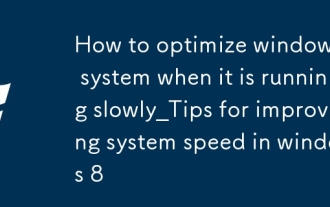 Cara Mengoptimumkan Sistem Windows 8 Apabila Ia Berjalan Perlahan_TIP untuk meningkatkan kelajuan sistem di Windows 8
Oct 11, 2025 am 10:45 AM
Cara Mengoptimumkan Sistem Windows 8 Apabila Ia Berjalan Perlahan_TIP untuk meningkatkan kelajuan sistem di Windows 8
Oct 11, 2025 am 10:45 AM
1. Lumpuhkan item permulaan yang tidak penting melalui Pengurus Tugas untuk meningkatkan kelajuan boot dan tindak balas sistem; 2. Laraskan kesan visual kepada prestasi optimum dalam sifat sistem untuk mengurangkan penggunaan sumber grafik; 3. Gunakan alat pembersihan cakera untuk memadam fail sementara dan melakukan defragmentasi untuk meningkatkan kecekapan cakera keras; 4. Matikan Windows Update Automatik Pemeriksaan dan Fungsi Pengoptimuman Penghantaran dalam Kemas Kini dan Keselamatan untuk Mengurangkan Penggunaan Sumber Latar Belakang; 5. Pilih pelan kuasa berprestasi tinggi dan tetapkan status pemproses minimum kepada 100% untuk memastikan pelepasan penuh prestasi perkakasan.
 Cara Melihat dan Mengurus Perkhidmatan di Langkah Pengurusan Perkhidmatan Windows8 System_Windows8
Oct 11, 2025 am 11:15 AM
Cara Melihat dan Mengurus Perkhidmatan di Langkah Pengurusan Perkhidmatan Windows8 System_Windows8
Oct 11, 2025 am 11:15 AM
1. Anda boleh melihat dan menyesuaikan perkhidmatan latar belakang Windows 8 dengan menjalankan perkhidmatan.MSC, Pengurus Tugas, Pengurusan Komputer dan Command Prompt. Operasi ini boleh digunakan untuk akses cepat, pemantauan sumber, konfigurasi komprehensif dan senario pertanyaan batch.




